DIXF 서비스 구성
설치가 성공적으로 완료되면 DIXF가 작동하도록 다음 수동 단계를 구성합니다.
-
구성 파일을 업데이트합니다. 이렇게 하려면 다음과 같이 하십시오.
-
Server\bin 디렉터리에서 Microsoft.Dynamics.AX.DMF.ServiceProxy.dll(CONFIG 파일(.config))를 찾습니다(\Program Files\Microsoft Dynamics AX\60\Server\<AOS Server name>\bin).
-
구성 파일에서 엔드포인트 Microsoft.Dynamics.AX.DMF.ServiceProxy.dll 다음과 같습니다.
http://localhost:7000/DMFService/DMFServiceHelper.svc
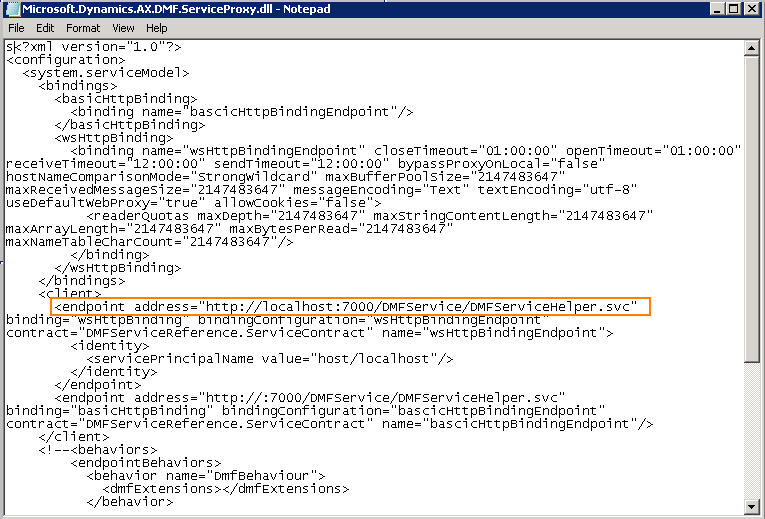
-
localhost를 DIXF 서비스가 실행되는 컴퓨터 이름으로 바 대체합니다.
http://<Server name>:7000/DMFService/DMFServiceHelper.svcNote The <Server name> is the computer name in the DIXF Service is running.
-
-
DIXF 사용자 그룹에 AOS 사용자를 추가합니다. Microsoft Dynamics AX 데이터 가져오기 내보내기 프레임워크 서비스 사용자 그룹은 핫픽스의 DIXF 서비스 구성 요소 설치의 일부로 만들어집니다. 그룹은 DIXF 서비스 구성 요소가 설치된 컴퓨터에 만들어집니다. 이 그룹의 구성원인 사용자만 DIXF 서비스를 호출할 수 있습니다. AOS 서비스 사용자를 보고 사용자가 이 그룹에 추가된지 확인해야 합니다. 이 작업은 AOS가 DIXF 서비스를 성공적으로 호출할 수 있도록 하는 데 필요합니다. 개별 AX 사용자를 이 그룹에 추가하면 안 됩니다. 그룹에 사용자를 추가한 후 컴퓨터를 다시 시작해야 합니다.
네트워크 서비스
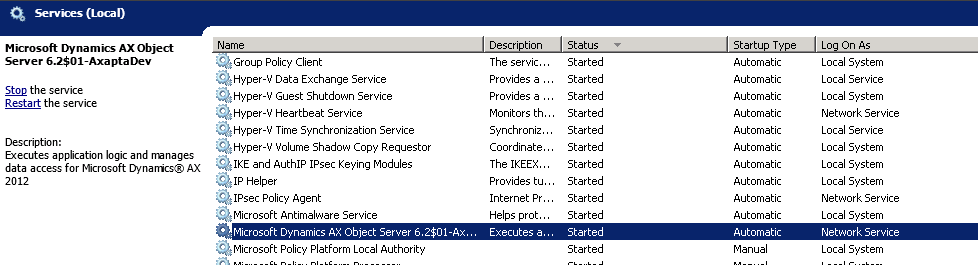
Microsoft Dynamics AX 데이터 가져오기 내보내기 프레임워크 서비스 사용자 그룹 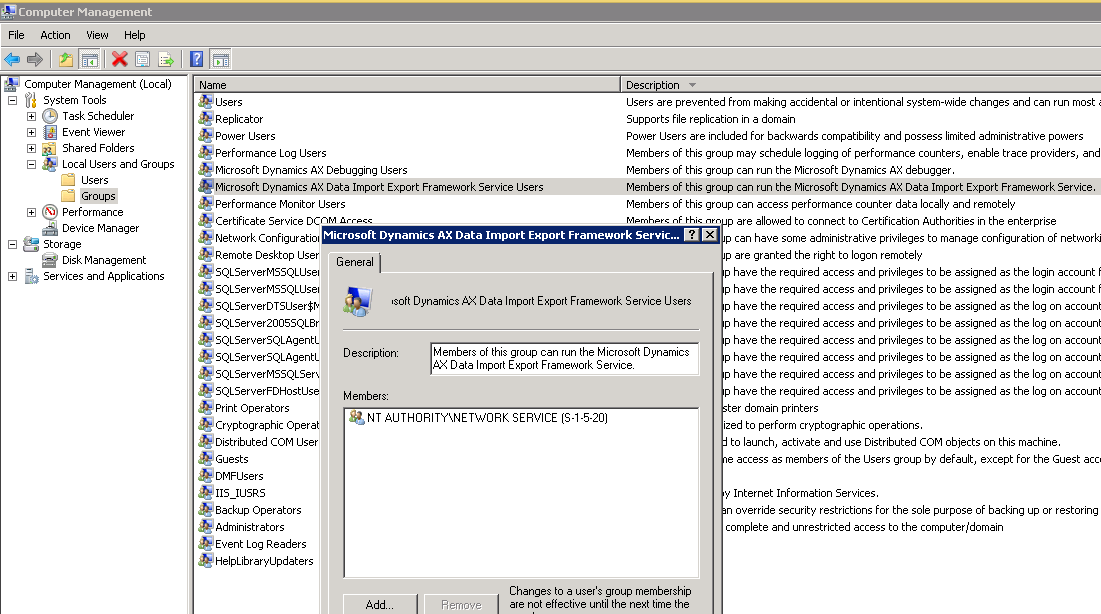
대상 매핑에 대한 스테이징 다시 생성
엔터티의 대상에 대한 스테이징을 다시 생성해야 합니다. 대상 매핑에 대한 스테이징을 다시 생성하려면 데이터 가져오기/내보내기 매개 변수 양식으로 이동한 다음 대상 매핑 다시 생성을 클릭합니다. 이 작업은 대상 매핑에 대한 스테이징에 수행된 수동 수정 작업을 삭제하고 모든 표준 엔터티에 대한 대상 매핑에 대한 스테이징을 다시 생성합니다. 사용자 지정 엔터티의 경우 매핑을 대상 엔터티 양식에서 수동으로 다시 생성해야 합니다.
전제 조건
이 핫픽스를 적용하려면 Microsoft Dynamics AX 2012 R2가 설치되어 있어야 합니다.










